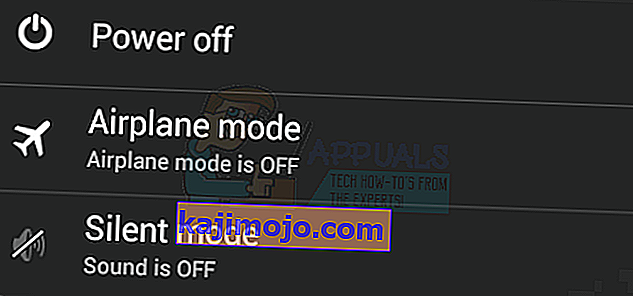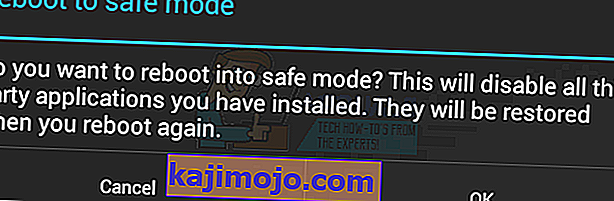Adware adalah aplikasi berbahaya yang secara otomatis mendownload atau menampilkan konten iklan yang tidak diinginkan seperti banner atau pop-up saat pengguna online. Adware adalah bagian dari berbagai bentuk malware yang mengganggu ekosistem Android dan dapat menyebabkan sedikit malapetaka yang menghancurkan perangkat Android.
Adwares dapat menginfeksi ponsel cerdas pengguna ketika mereka mengunduh aplikasi dari toko aplikasi dan situs web pihak ketiga, mengeklik tautan berbahaya atau memasang aplikasi berbahaya tanpa disadari. Menghapus adware adalah proses yang cukup sederhana dan dapat dilakukan dengan mengikuti salah satu dari 4 metode yang dijelaskan di bawah ini.
Metode 1: Hapus Aplikasi yang Tidak Diinginkan
Adwares sering digabungkan dengan aplikasi lain seperti pengunci aplikasi atau diinstal sebagai aplikasi mandiri. Anda dapat menghapus aplikasi yang tidak diinginkan menggunakan manajer aplikasi. Sebaiknya lakukan ini dalam mode aman.
- Tekan tombol Daya hingga opsi daya muncul.
- Tekan lama opsi Matikan dan Anda akan ditanya apakah Anda ingin mem-boot perangkat Android Anda ke Safe Mode. Tap Oke .
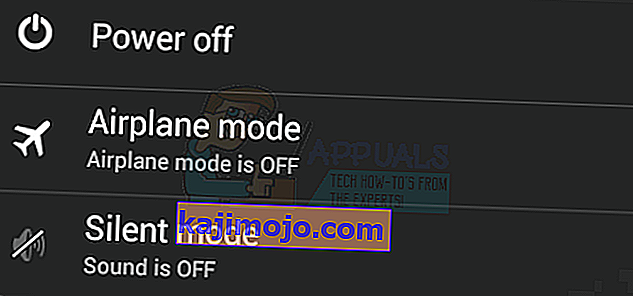
- Dalam Safe Mode arahkan ke Settings > Apps / Application Manager . Ini akan membawa daftar semua aplikasi yang diinstal termasuk yang berbahaya.
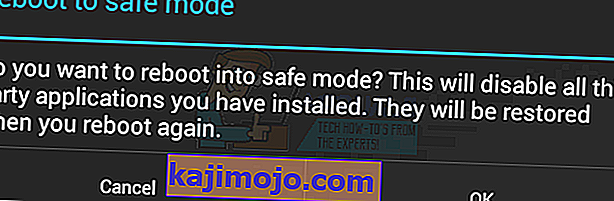
- Gulir dengan hati-hati melalui daftar aplikasi yang diinstal. Ketuk aplikasi yang ingin Anda hapus dan hapus instalannya. Ulangi proses ini sampai Anda menghapus semua aplikasi yang tidak diinginkan.
- Untuk keluar dari Safe Mode, tekan tombol daya hingga opsi daya muncul dan kemudian Restart / Reboot perangkat.
Metode 2: Lakukan Penyetelan Ulang Pabrik
Reset pabrik pada perangkat Anda sepenuhnya menghapus semua termasuk aplikasi, kontak, pesan, pengaturan, dan terkadang file pribadi Anda. Pastikan perangkat Anda dicadangkan dengan benar sebelum melanjutkan dengan metode ini.
- Arahkan ke Pengaturan > Cadangkan dan Atur Ulang dan ketuk tombol Reset Data Pabrik di bawah Data Pribadi . Ketuk Reset perangkat di layar konfirmasi. Perangkat akan mengatur ulang dan kembali ke layar pengaturan awal.

Metode 3: Menggunakan Malwarebytes Anti-Malware
- Instal Malwarebytes dari sini.
- Buka aplikasi dan ikuti petunjuk di layar penyiapan untuk menyiapkan aplikasi.
- Pilih Pemindai dari menu dan ketuk Jalankan pemindaian . Tunggu hingga pemindaian selesai dan jika adware atau malware apa pun terdeteksi, ikuti petunjuk untuk menghapusnya.
Metode 4: Pasang Pemblokir Iklan
Pemblokir iklan tidak hanya memblokir adware agar tidak menampilkan iklan, tetapi juga mencegah aplikasi dan situs web lain menampilkan iklan juga. Perhatikan bahwa, iklan menghasilkan pendapatan untuk sebagian besar situs web dan aplikasi sehingga Anda dapat memasukkan situs web favorit Anda ke daftar putih atau membeli versi lengkap dari aplikasi favorit Anda untuk mendukung pengembang. Juga, perhatikan bahwa metode ini membutuhkan perangkat yang di-rooting. Alternatifnya, Anda dapat menginstal AdBlock Browser jika Anda tidak di-root.
- Unduh dan pasang AdAway dari sini. Sebelum menginstal, pastikan bahwa instalasi dari Sumber Tidak Dikenal diaktifkan. Tergantung pada perangkat Anda, ini dapat ditemukan di bawah Pengaturan> Keamanan atau Pengaturan> Aplikasi .
- Luncurkan aplikasi dari laci aplikasi Anda dan pilih " Unduh File dan Terapkan Pemblokiran Iklan ". Terima izin pengguna super apa pun yang diperlukan oleh aplikasi, lalu terima prompt booting ulang yang muncul saat proses selesai.
Salah satu metode di atas akan menghilangkan masalah adware pada perangkat Anda secara instan.
KIAT PRO: Adware tertentu terkubur jauh di dalam sistem operasi Android dan tidak dapat dihapus dengan mengatur ulang atau menjalankan pemindaian malware. Dalam kasus ini, Anda harus menginstal ulang seluruh firmware. Kunjungi halaman dukungan vendor Anda untuk mengetahui bagaimana Anda dapat menginstal firmware baru pada perangkat Anda.